Dans Bitrix24, vous pouvez transférer des données entre comptes. Profitez de cette opportunité si vous décidez de commencer à travailler dans le nouveau Bitrix24 et que vous souhaitez transférer votre clientèle et vos paramètres.
Comment décharger et télécharger des données
Pour transférer des données, elles doivent être exportées - déchargées depuis un compte, puis importées - téléchargées vers un autre. Le format de fichier peut être différent : les données seront déchargées au format xls et vous devrez les télécharger au format csv. Dans ce cas, les fichiers doivent être convertis.
Deux façons de convertir un fichier xls en csv
- Ouvrez le fichier Excel, cliquez sur Fichier - Enregistrer sous et sélectionnez csv.
- Changez le format de fichier avec un convertisseur de documents en ligne.
Transfert de données CRM
Le CRM stocke la base de clients, les rapports, les paramètres du système et des utilisateurs. Vous pouvez transférer des éléments CRM, des produits, des rapports et des paramètres CRM vers le nouveau Bitrix24.
Éléments CRM
Vous pouvez transférer : des prospects, des transactions, des contacts et des entreprises.Format de fichier : exportation et importation - csv.
Télécharger les données de Bitrix24 : CRM - Paramètres (⚙️) - Exportation vers CSV.
Charger les données dans Bitrix24 : CRM - Paramètres (⚙️) - Importer.
Exporter les données du CRM
Importer des éléments CRM avec des mentions
Importer des éléments CRM sans mentions
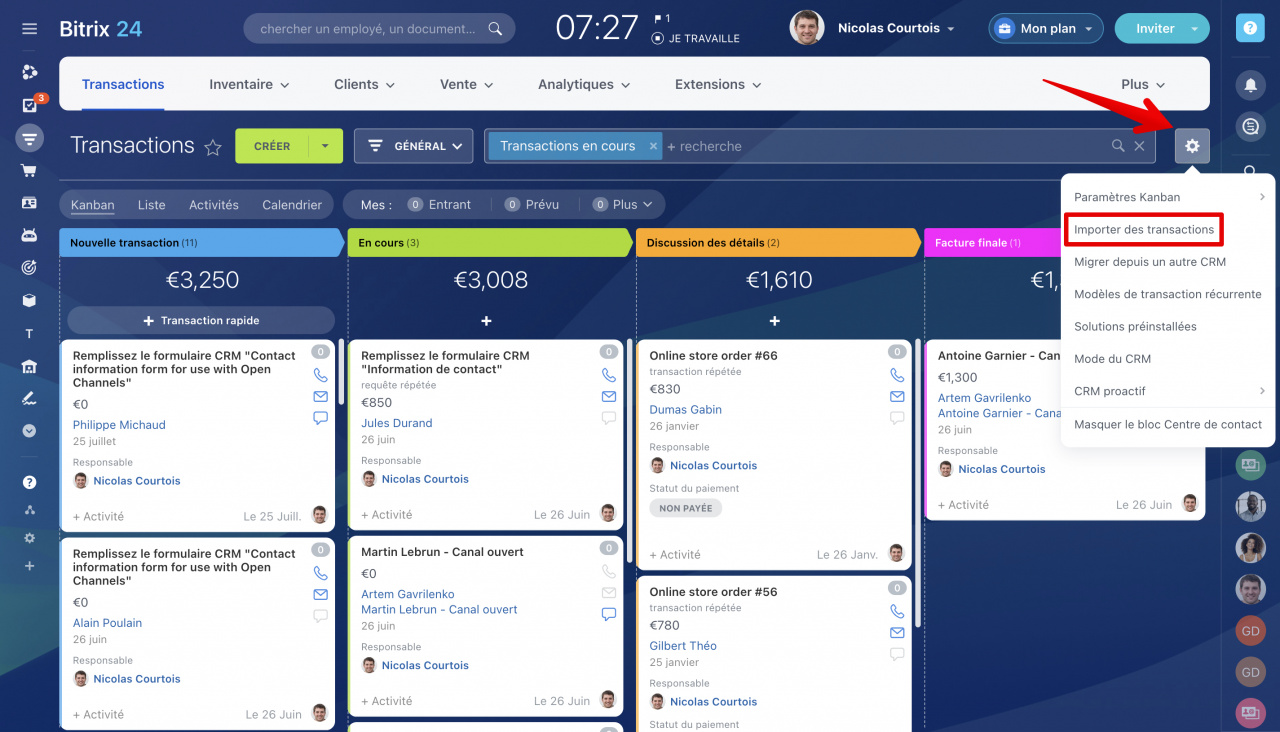
Produits
Vous pouvez transférer : produits.Format de fichier : export - xls, import - csv. Convertissez le fichier avant de l'importer.
Télécharger les données de Bitrix24 : CRM - Produits et entrepôts - Catalogue des produits - Paramètres (⚙️) - Exporter vers Microsoft Excel.
Téléchargez des données vers Bitrix24 : CRM - Produits et entrepôts - Catalogue des produits - Paramètres (⚙️) - Importer des produits.
Comment importer des produits
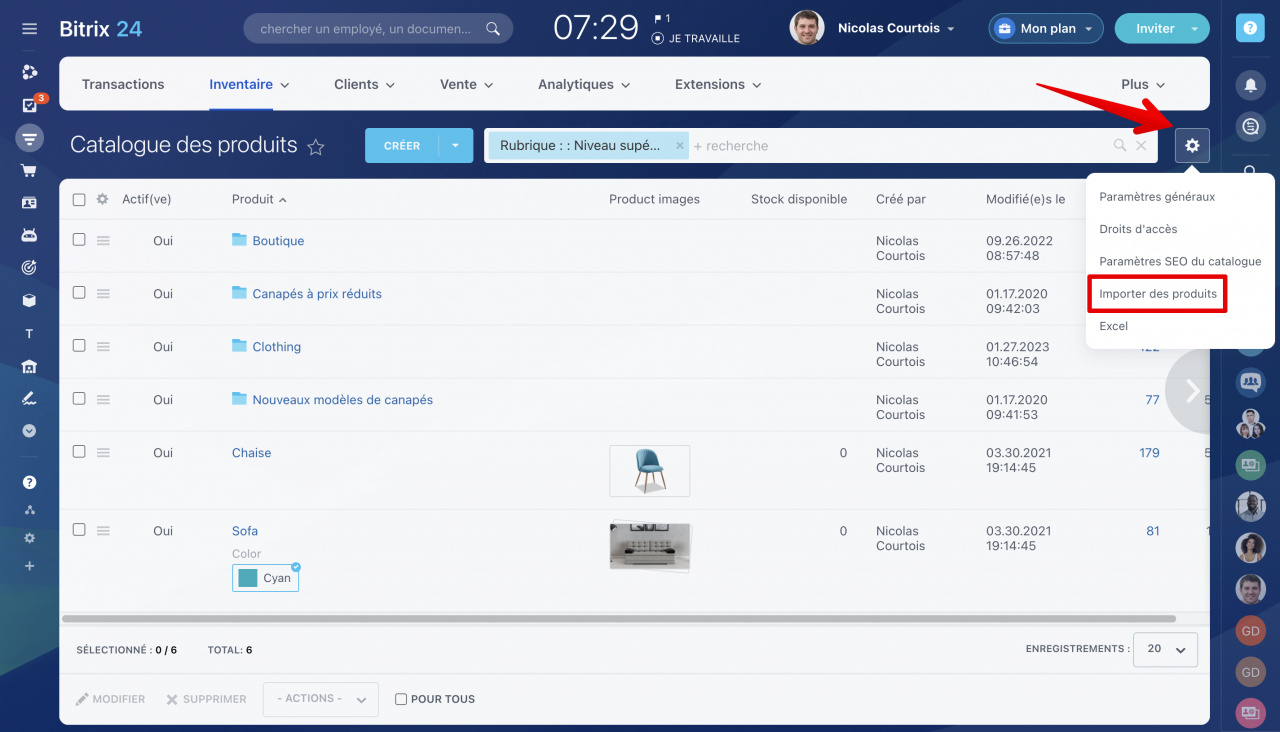
Rapports CRM
Vous pouvez transférer : les rapports CRM à partir du concepteur de rapports.Format de fichier : exportation et importation - csv.
Télécharger les données de Bitrix24 : CRM - Analytiques - Rapports - Exporter.
Charger les données dans Bitrix24 : CRM - Analytiques - Rapports - Importer.
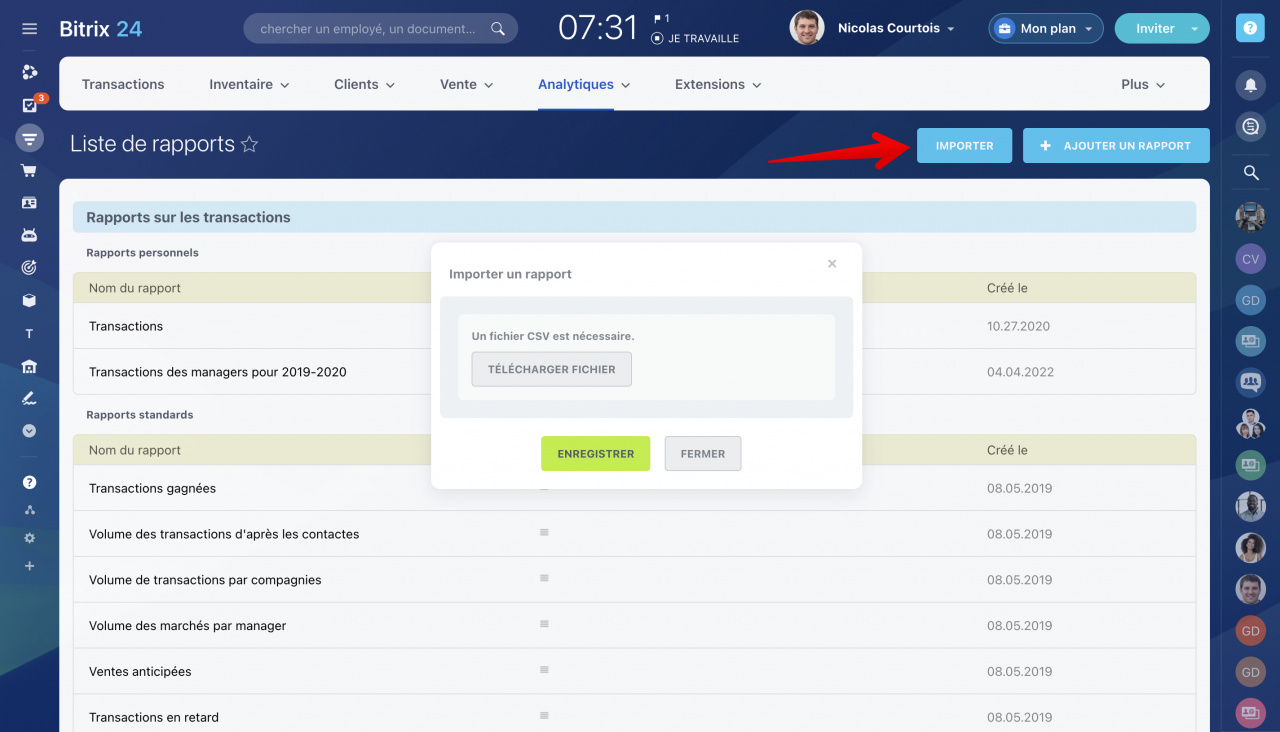
Paramètres CRM
Vous pouvez transférer : des champs personnalisés, des étapes, des pipelines, des paramètres de formulaire, des règles d'automatisation, des processus d’entreprise et des applications.Format de fichier : export et import - dossier avec fichiers json.
Télécharger les données de Bitrix24 : CRM - Paramètres (⚙️) - Solutions préinstallées - Exporter.️
Charger les données dans Bitrix24 : CRM - Paramètres (⚙️) - Solutions préinstallées - Importer.
Transférer les paramètres CRM
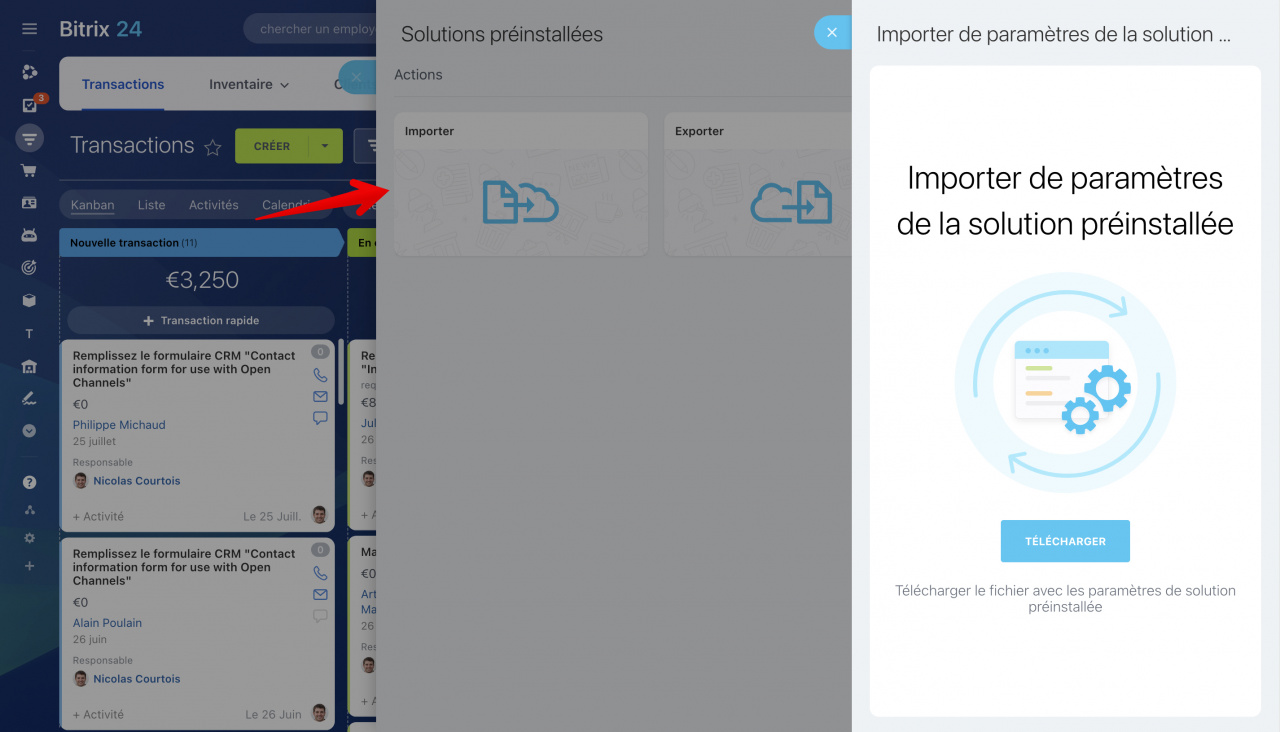
Transférer des tâches
Seules les tâches elles-mêmes et leurs descriptions peuvent être transférées vers un nouveau compte. Les commentaires ne sont pas transférés.
Tâches
Vous pouvez transférer : la liste des tâches.Format de fichier : export - xls, import - csv. Convertissez le fichier avant de l'importer.
Télécharger les données de Bitrix24 : Tâches et projets - Paramètres (⚙️) - Exportation Excel.️
Charger les données dans Bitrix24 : Tâches et projets - Paramètres (⚙️) - Importer une liste.️
Exportation et synchronisation des tâches
Importer la liste des tâches
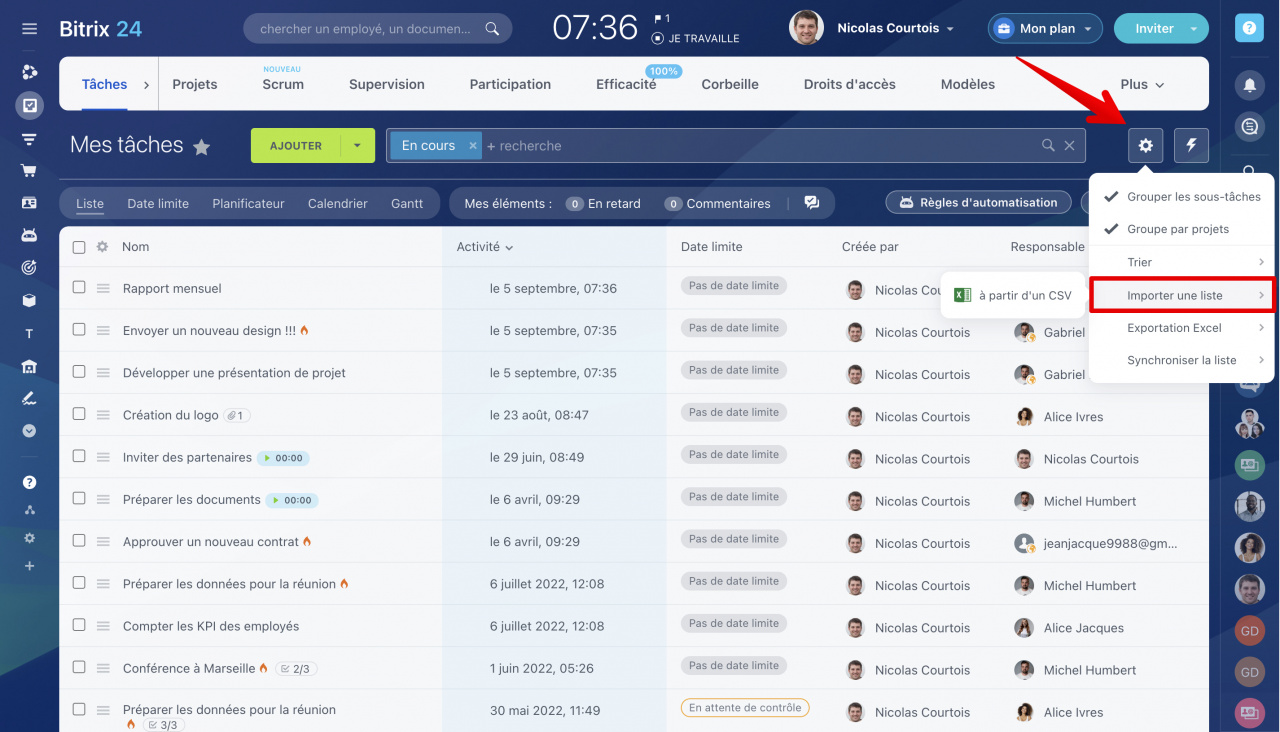
Rapports
Vous pouvez transférer : les rapports de tâches.Format de fichier : export et import - csv.
Télécharger les données de Bitrix24 : Tâches et projets - Rapports - Exporter.
Charger les données dans Bitrix24 : Tâches et projets - Rapports - Importer.
Transfert des bases de connaissances, des sites web et des boutiques en ligne
Vous pouvez transférer : bases de connaissances, sites web et boutiques en ligne.Format de fichier : export et import - dossier avec fichier json.
Télécharger les données de Bitrix24 : Sites et boutiques/Base de connaissances - Exporter.
Télécharger les données sur Bitrix24 : Sites et boutiques/Base de connaissances - Paramètres (⚙️) - Importer.
Transfert des bases de connaissances
Transfert des sites web
Transfert de la boutique en ligne
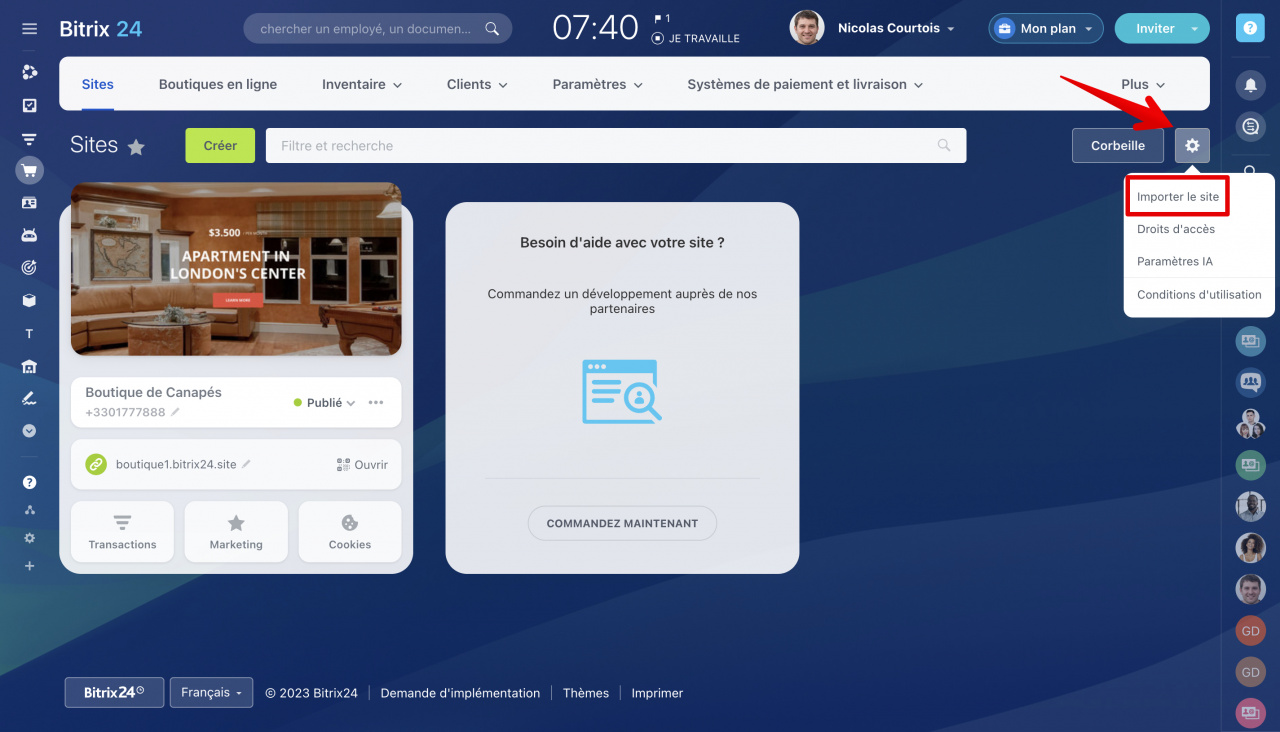
Transfert de processus d’entreprise
Vous pouvez transférer : modèles de processus d’entreprise.Format de fichier : export et import - bpt.
Télécharger les données de Bitrix24 : Automatisation - Processus d’entreprise - Processus d’entreprise dans les Actualités/Processus d’entreprise dans le CRM/Processus d’entreprise dans le Drive d'entreprise - Modifier le modèle de processus métier - Exporter.
Charger les données dans Bitrix24 : Automatisation - Processus d’entreprise - Processus d’entreprise dans les Actualités/Processus d’entreprise dans le CRM/Processus d’entreprise dans le Drive d'entreprise - Modifier le modèle de processus métier - Importer.
Importer et exporter des modèles de processus d'entreprise
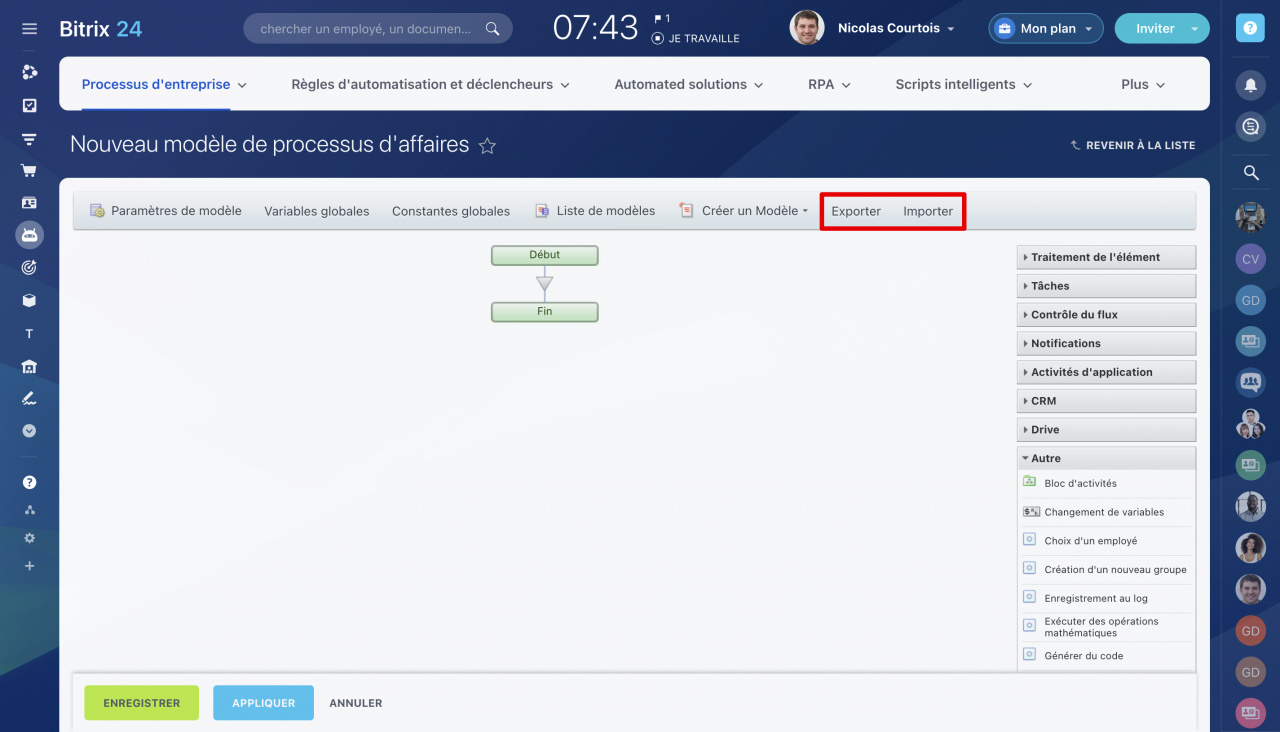
- Bitrix24 permet le transfert de données entre les comptes.
- Utilisez cet outil si vous commencez à travailler sur un nouveau compte et devez transférer des informations depuis un autre Bitrix24.
- Transférez les données et paramètres CRM, les tâches et les rapports, les sites web et les boutiques en ligne, les bases de connaissances et les modèles de processus d’entreprise.
Résumé
Articles recommandés ::










